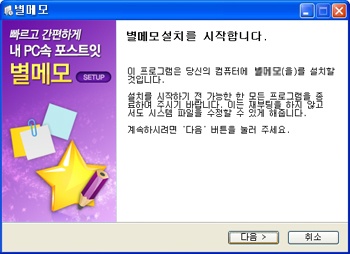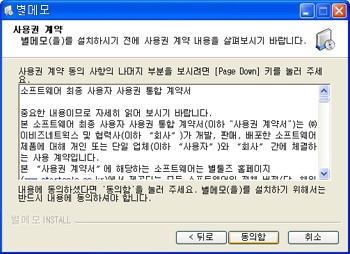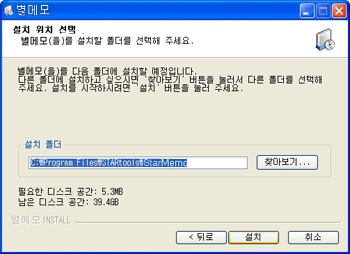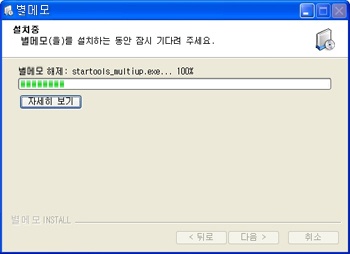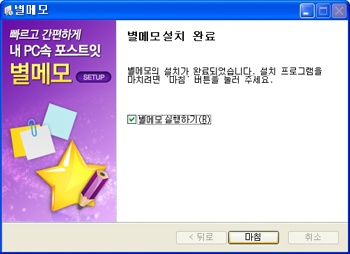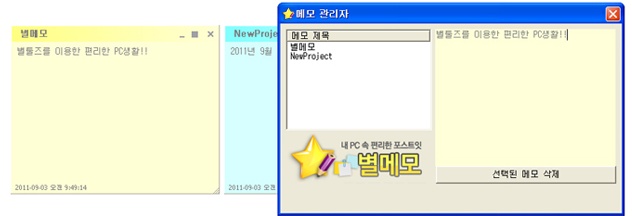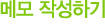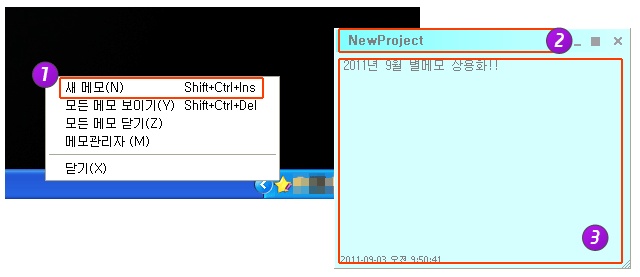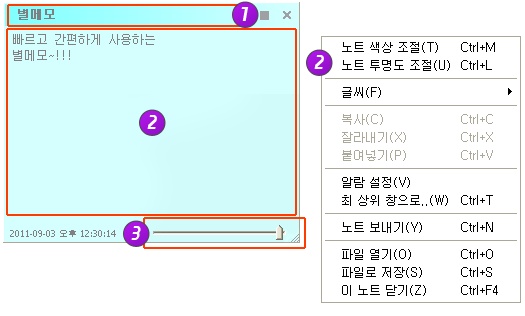① 다운로드 페이지에서 별메모 파일을
다운로드 받은 후 프로그램 설치를 실행합니다.
② 설치 창이 나타나면 다음 버튼을 클릭하여
단계를 진행 합니다.
③ 구성요소 설정과 약관을 읽은 후
"동의" 버튼을 클릭 합니다.
④ 설치가 진행 됩니다.
⑤ 별메모 설치완료.
① 시작 → 프로그램 → 별툴즈 → 별메모 → 별메모 제거
② 프로그램 제거를 시작합니다.
③ '제거'버튼을 누르면 제거가 시작됩니다.
④ 별메모 제거 완료
1.최소 메모리 사용으로 가볍고 빠르게!!!
ㆍ항상 띄워놓고 사용하는 프로그램이므로 군더더기 없이 최대한 가볍게 개발 하였습니다.
ㆍ최소 메모리 사용으로 최상의 실행 속도를 느끼실 수 있습니다.
ㆍ레지스트리를 건드리지 않기 때문에 파일만 복사해도 동작이 될 수 있도록 하였습니다.
2.편리하고 손쉬운 기능!!
ㆍ노트마다 컬러나 투명도 조절이 가능하여 시각적으로 여러 효과를 주어 구분이 더욱 쉽습니다.
ㆍ데스크탑 가장자리에 붙는 자석 기능이 있어 메모들의 정리정돈이 간편합니다.
ㆍ각 기능별로 단축키를 지원하여, 빠르게 이용이 가능합니다.(노트 생성도 단축키 하나로 해결 됩니다.)
ㆍ노트의 제목과 투명도(window2000이상에서 지원) 지정이 가능합니다.
ㆍURL 디텍션 기능으로 웹 주소를 포스트잇 창에서 링크처럼 사용하실 수 있습니다.
새메모를 클릭해 메모를 작성 후 메모장의 설정을 변경하실 수 있습니다.
1. 전체메뉴:
단축아이콘 마우스 우클릭을 하면 새 메모를 만들 수 있습니다. (단축키 N)
새 메모 메뉴를 클릭하면 이미지 우측과 같은 메모장이 생성됩니다.
2. 제목영역(메모장):
2번 영역은 메모장의 타이틀을 정할 수 있는 영역으로 각 메모의 제목을 설정해 간편하게 구분이 가능합니다.
3. 메모영역(메모장):
메모글을 작성하실 수 있습니다. 마우스 우클릭을 통해 메모장의 속성도 설정이 가능합니다.(메모 설정에서 상세 설명)
새메모를 클릭해 메모를 작성 후 메모장의 설정을 변경하실 수 있습니다.
1. 제목영역
불러온 파일은 파일 메뉴 혹은 버튼메뉴로 확대/축소 , 책갈피/전체화면 모드로 보실 수 있습니다.
2.메모장 설정
메모 내용 영역에 마우스 좌측을 클릭하시면 노트의 색상, 투명도,글자효과,알람, 위치..등을 설정할 수 있는 옵션창이 나옵니다.
원하시는 메뉴를 클릭해 설정 하시면 됩니다.
3. 창크기, 투명도 설정
메모장의 투명도는 3번의 영역에 마우스를 올려놓으시면 간편하게 드래그로 설정이 가능합니다.
메뉴창도 원하시는 만큼 줄이거나 늘려 설정이 가능합니다.
메모관리자를 통해, 전체 메모의 리스트와 내용을 한 눈에 볼 수 있으며, 손쉽게 선택하여 삭제할 수 있습니다.
1. 메모 리스트:
작성된 메모들을 리스트로 볼 수 있습니다.
2. 메모 미리보기:
선택한 메모의 내용을 간단하게 미리 보실 수 있습니다.
3. 선택된 메모 삭제:
리스트에서 메모를 선택하여'선택된 메모 삭제'버튼을 누르면 간편하게 삭제가 가능합니다.